台式电脑如何快速关机?有没有快捷键?
88
2024-07-12
在现代办公环境中,很多办公室都有多台电脑和一台打印机。为了提高工作效率和节省成本,将多台电脑连接到一台打印机进行共享成为一种普遍的需求。本文将介绍如何利用网络连接和设置在台式电脑上实现打印机的共享,帮助读者更好地解决这个问题。
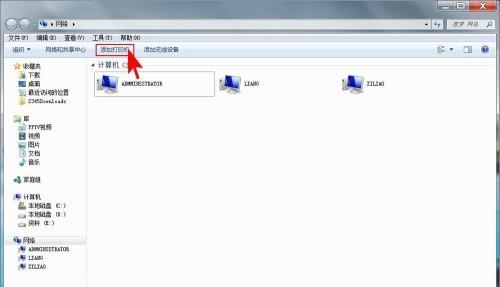
一、准备工作
1.确定需要共享打印机的台式电脑
2.确保台式电脑和打印机都处于正常工作状态

3.确保所有电脑都连接到同一个局域网中
二、安装打印机驱动程序
1.打开需要共享打印机的台式电脑,插入打印机驱动程序光盘或从官方网站下载最新版本的驱动程序
2.按照提示进行安装,确保驱动程序能够正确识别并连接到打印机
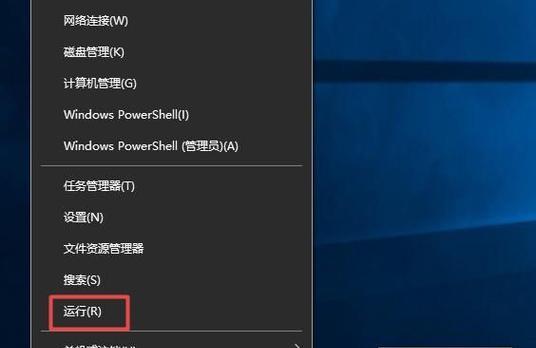
三、共享打印机设置
1.打开控制面板,在“设备和打印机”中找到已安装的打印机
2.右键点击该打印机,选择“共享”选项
3.在共享设置中,选择“共享此打印机”,并为打印机设置一个共享名称
四、连接共享打印机
1.在其他台式电脑上,打开控制面板,点击“设备和打印机”
2.点击“添加打印机”,选择“网络、无线或蓝牙打印机”
3.选择“在目录中查找打印机”,点击“下一步”
4.在目录中找到共享打印机的名称,选择并点击“下一步”
5.完成安装后,其他台式电脑即可使用共享打印机进行打印
五、共享打印机的管理
1.打开共享打印机所在的台式电脑,进入控制面板的“设备和打印机”
2.右键点击共享打印机,选择“打开所有活动的打印作业”可以查看当前正在进行的打印任务
3.右键点击共享打印机,选择“打开队列”可以查看和管理所有等待打印的文件
六、常见问题解决方法
1.如果共享打印机无法连接,检查所有电脑是否连接到同一个局域网中,以及共享设置是否正确
2.如果打印机驱动程序无法安装,尝试从官方网站下载最新的驱动程序并重新安装
3.如果打印任务被卡住或无法打印,可以尝试重新启动共享打印机所在的台式电脑
七、优化共享打印机体验
1.对于大量打印任务的情况,可以考虑将共享打印机连接到一台性能较好的台式电脑上,以提高打印速度和效率
2.定期清理打印队列,删除已完成的打印任务,避免队列过长导致打印延迟
八、安全考虑
1.在共享打印机设置中,可以选择限制谁可以访问共享打印机,以保护打印机的安全性
2.定期更新打印机驱动程序,以修复可能存在的安全漏洞
通过本文的介绍,读者可以了解如何通过网络连接和设置,在台式电脑上实现打印机的共享。只要按照步骤进行设置,即可方便地在多台电脑间共享一台打印机,提高工作效率和节省成本。同时,也要注意保护共享打印机的安全性,并定期进行维护和优化,以提供更好的打印体验。
版权声明:本文内容由互联网用户自发贡献,该文观点仅代表作者本人。本站仅提供信息存储空间服务,不拥有所有权,不承担相关法律责任。如发现本站有涉嫌抄袭侵权/违法违规的内容, 请发送邮件至 3561739510@qq.com 举报,一经查实,本站将立刻删除。